Khi cần xóa dữ liệu IN/OUT hoặc thậm chí xóa toàn bộ dữ liệu trên máy chấm công, chúng ta có 2 cách thực hiện:
- Thao tác trên máy chấm công
- Thao tác trên phần mềm MitaPro
, bạn cần tuân theo các bước sau để đảm bảo rằng việc xóa được thực hiện một cách chính xác và an toàn.
Lưu ý quan trọng: Trước khi tiến hành xóa dữ liệu, hãy chắc chắn rằng bạn đã tải xuống phần mềm chấm công MitaPro tất cả dữ liệu quan trọng như dữ liệu IN/OUT và thông tin về người dùng, bao gồm cả dữ liệu vân tay hoặc khuôn mặt người dùng nếu có.
I. Thao tác trên máy chấm công:
Đối với các dòng máy K20Pro, S800/ID, TFT600, 8683, T9, FA210, 879C, X628Pro,...
1. Xóa Dữ liệu IN/OUT:
Bước 1: Trên màn hình chính của máy chấm công, tìm và nhấn nút Menu. Nút này thường có biểu tượng "M" hoặc "M/OK".
Bước 2: Khi menu hiển thị, sử dụng các phím điều hướng để chọn mục "Quản lý dữ liệu".
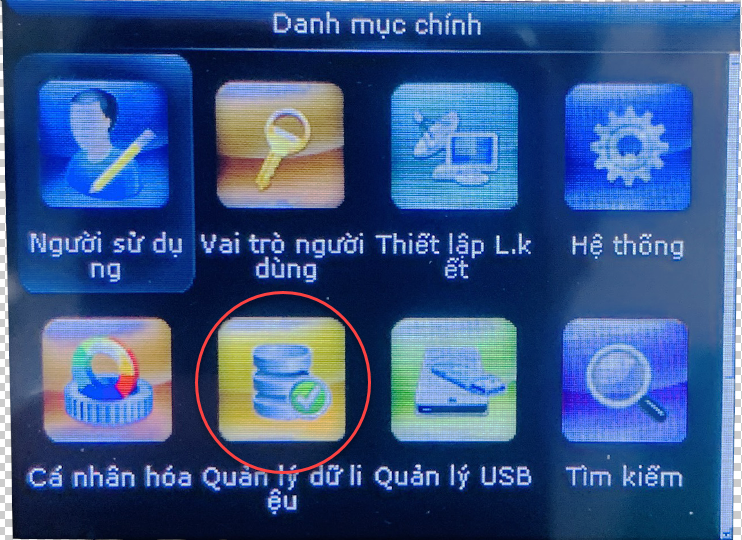
Bước 3: Trong danh sách tùy chọn "Quản lý dữ liệu", chọn "Xóa dữ liệu".
Bước 4: Tiếp theo, chọn "Xóa dữ liệu có mặt".
Bước 5: Bạn sẽ thấy hai tùy chọn: "Xóa tất cả" và "Xóa theo thời gian". Tùy thuộc vào mục đích của bạn, chọn tùy chọn thích hợp.
Bước 6: Hệ thống sẽ yêu cầu xác nhận trước khi thực hiện xóa dữ liệu. Chọn tùy chọn "Đồng ý" để xác nhận việc xóa.
2. Xóa Tất cả Dữ liệu (IN/OUT và Người dùng):
Bước 1: Làm tương tự như trong bước 1 và 2 của phần "Xóa Dữ liệu IN/OUT".
Bước 2: Trong danh sách tùy chọn "Quản lý dữ liệu", chọn "Xóa dữ liệu".
Bước 3: Chọn "Xóa tất cả".
Bước 4: Hệ thống sẽ yêu cầu xác nhận trước khi thực hiện xóa tất cả dữ liệu. Chọn tùy chọn "Đồng ý" để xác nhận việc xóa.
Xem thêm cách đẩy dữ liệu vân tay, khuôn mặt người dùng đã tải về phần mêm MitaPro lên máy chấm công
Đối với các dòng máy K29, K86, K88, TM20, RS20, K39, 1800WIFI, 2800WIFI, Facepro, AI.....
1. Xóa Dữ liệu IN/OUT:
Bước 1: Trên màn hình chính của máy chấm công, tìm và nhấn nút Menu. Nút này thường có biểu tượng "M" hoặc "M/OK".
Bước 2: Khi menu hiển thị, sử dụng các phím điều hướng để chọn mục "Quản lý dữ liệu".

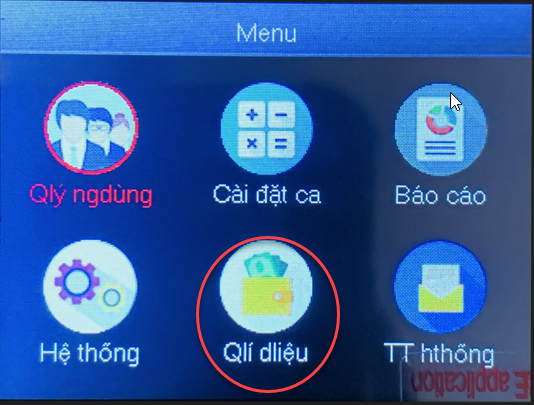
Bước 3: Trong danh sách tùy chọn "Quản lý dữ liệu", chọn "Xóa tất cả".
Bước 4: Hệ thống sẽ yêu cầu xác nhận trước khi thực hiện xóa dữ liệu. Chọn tùy chọn "Đồng ý" để xác nhận việc xóa.
2. Xóa Tất cả Dữ liệu (IN/OUT và Người dùng):
Bước 1: Làm tương tự như trong bước 1 và 2 của phần "Xóa Dữ liệu IN/OUT".
Bước 2: Trong danh sách tùy chọn "Quản lý dữ liệu", chọn "Xóa tất cả thông tin".
Bước 3: Hệ thống sẽ yêu cầu xác nhận trước khi thực hiện xóa tất cả dữ liệu. Chọn tùy chọn "Đồng ý" để xác nhận việc xóa.
Xem thêm cách đẩy dữ liệu vân tay, khuôn mặt người dùng đã tải về phần mêm MitaPro lên máy chấm công
II. Thao tác trên phần mềm MitaPro:
Dưới đây là hướng dẫn về việc xóa dữ liệu người dùng, vân tay và khuôn mặt trên máy chấm công bằng phần mềm chấm công MitaPro. Hướng dẫn này sẽ giúp bạn thực hiện quy trình xóa dữ liệu một cách đáng tin cậy và hiệu quả.
Bước 1: Kết nối Máy chấm công với phần mềm MitaPro Trước khi tiến hành xóa dữ liệu, đảm bảo rằng máy chấm công đã được kết nối chính xác với phần mềm MitaPro. Điều này đảm bảo rằng các tác vụ xóa được thực hiện theo đúng quy trình.
Bước 2: Truy cập Mục Khai báo máy chấm công
- Trên giao diện MitaPro, chọn mục "Máy chấm công" trên thanh menu > "Khai báo máy chấm công". Từ đó, bạn có thể tiếp cận danh sách máy chấm công đã được khai báo.
Bước 3: Kiểm Tra Kết Nối Máy Chấm Công
- Trong danh sách máy chấm công, chọn máy cần thực hiện việc xóa dữ liệu.
- Nhấn nút "Kiểm tra kết nối" để đảm bảo rằng máy chấm công đang hoạt động và kết nối thành công với phần mềm MitaPro.
Bước 4: Quản Lý Dữ Liệu và Xóa Dữ Liệu
- Sau khi kết nối thành công, chọn nút mũi lên kế bên mục "Quản ký dữ liệu". Điều này sẽ mở ra các tùy chọn quản lý dữ liệu liên quan đến xóa duex liệu trên máy chấm công.
Bước 5: Chọn Loại Dữ Liệu Cần Xóa
- Trong các tùy chọn quản lý dữ liệu, bạn sẽ thấy hai lựa chọn:
- "Xóa toàn bộ dữ liệu chấm công": Chọn tùy chọn này nếu bạn chỉ muốn xóa dữ liệu IN/OUT (chấm công) của người dùng, giữ lại thông tin người dùng, vân tay và khuôn mặt.
- "Xóa toàn bộ dữ liệu": Chọn tùy chọn này nếu bạn muốn xóa tất cả thông tin liên quan đến người dùng, bao gồm cả dữ liệu vân tay, khuôn mặt và chấm công IN/OUT.
Bước 6: Xác Nhận Xóa Dữ Liệu
- Sau khi đã chọn loại dữ liệu cần xóa, nhấn nút "Đồng ý" để xác nhận quyết định xóa dữ liệu.
- Hệ thống sẽ thông báo xác nhận và tiến hành quá trình xóa dữ liệu theo yêu cầu của bạn.
Lưu ý:
- Hãy cẩn thận khi thực hiện việc xóa dữ liệu, vì quá trình này không thể đảo ngược.
- Đảm bảo rằng bạn đã thực hiện các bước trên theo thứ tự và chính xác để tránh xóa nhầm dữ liệu quan trọng.
- Theo dõi quá trình xóa dữ liệu để đảm bảo rằng nó đã được thực hiện một cách thành công.
Kết Luận: Hướng dẫn trên đã hướng dẫn bạn qua quá trình xóa dữ liệu người dùng, vân tay và khuôn mặt trên máy chấm công bằng phần mềm chấm công MitaPro. Tuân thủ các bước này giúp bạn thực hiện quy trình xóa dữ liệu một cách an toàn và hiệu quả.
Xem thêm cách đẩy dữ liệu vân tay, khuôn mặt người dùng đã tải về phần mêm MitaPro lên máy chấm công
Nếu bạn vẫn chưa làm được, thì video dưới đây là dành cho bạn

